Comme nous n'avons qu'une seule vie à savourer, nous faisons de notre mieux pour savourer chaque moment de notre stockage. Le dispositif de stockage rencontre parfois un virus ou toute autre circonstance imprévue qui entraîne la perte de certaines données. Par conséquent, nous devons conserver ces souvenirs sur nos Cartes mémoire SD.
Si vous avez perdu vos données pour une raison quelconque à partir du stockage de votre appareil et que vous avez besoin de faire de la carte SD votre emplacement de sauvegarde par défaut, vous êtes sur la bonne voie. Dans les sections ci-dessous, nous allons vous expliquer comment définir le stockage par défaut de la carte SD. vous êtes enthousiasmé, n'est-ce pas ?
Partie 1 : Est-il bon de définir la carte SD comme stockage par défaut ?
Avant d'envisager de faire d'une carte SD votre espace de stockage par défaut, il est essentiel de connaître plusieurs avantages et inconvénients. Pour cela, voyons d'abord les avantages de faire d'une carte SD notre emplacement de stockage par défaut.
Avantages de faire de la carte SD le stockage par défaut
Dans cette section, nous allons brièvement examiner les avantages de l'utilisation d'une carte SD comme option de stockage de la mémoire. Il y a plusieurs avantages à cela. Par exemple, définir une carte SD comme stockage par défaut peut garantir un stockage étendu, comme un rêve devenu réalité. Ne pensez-vous pas ?
Si nous sommes sur nos téléphones, les vidéos et les photos régulièrement téléchargées, cela prend beaucoup d'espace. Acheter un nouveau téléphone avec un espace de stockage plus important signifie payer un prix plus élevé. Par conséquent, le passage aux cartes SD comme stockage par défaut peut aider à résoudre ce problème à moindre coût et rendre notre vie supportable. Si vous êtes intéressé de savoir comment définir la carte SD comme stockage par défaut sur android lollipop, attendez un peu car vous trouverez vos réponses dans les sections suivantes.
Deuxièmement, le prochain avantage est que vous pouvez économiser beaucoup d'argent en faisant d'une carte SD votre emplacement de stockage par défaut. Plusieurs cartes SD sont bon marché et offrent une grande capacité de stockage, ce qui est une situation prolifique.
Troisièmement, vous pouvez économiser de l'énergie car une carte SD ne consomme pas la batterie et ne ralentit pas le téléphone.
Dans la section suivante, nous vous présenterons les inconvénients des cartes mémoire SD. Voyons un peu!
Inconvénients de faire de la carte SD le stockage par défaut
C'est une pratique courante qui a ses inconvénients dans une certaine partie de votre esprit ; c'est pourquoi nous sommes là. Voici quelques inconvénients de la configuration d'une carte SD comme emplacement de stockage par défaut.
Le premier point négatif est le fait de passer à une carte SD au lieu de l'emplacement du téléphone peut rendre certaines applications inaccessibles. En effet, certaines applications sont stockées sur la carte mémoire et le retrait de la carte pour une raison quelconque peut faire disparaître ces applications, pour ne plus jamais revenir.
Deuxièmement, les cartes SD ont tendance à ralentir le processus d'écriture et de lecture par rapport au stockage interne du téléphone, ce qui décourage l'utilisateur. De plus, les cartes SD fonctionnent pendant une durée limitée et rendent tout le processus inutile.
Si vous vous demandez comment faire pour que la carte Sd soit le stockage par défaut sur Samsung, suivez nos conseils.
Partie 2 : Comment faire de la carte SD le stockage par défaut?
Il est important de connaître le processus de définition de la carte SD comme emplacement de stockage par défaut, car nous stockons et partageons continuellement des données à partir de nos téléphones et Windows. Par conséquent, voyons d'abord la solution 1 pour savoir comment définir la carte SD comme emplacement de stockage par défaut sur Android sans aucun délai.
Solution 1. Définir le stockage par défaut de la carte SD sur Android
Avant d'envisager de faire d'une carte SD un stockage par défaut sur Android, vous devez vous assurer que la carte est insérée dans votre appareil. Suivez attentivement les instructions ci-dessous afin de résoudre votre problème de stockage en quelques secondes.
Insérez la carte dans le champs prévu à cet effet, notamment dans Android. Veillez à le faire avec soin et à l'orienter correctement.

Ensuite, vous devez aller dans "Paramètres".
Ensuite, cliquez sur "Stockage". Vous trouverez le nom de votre carte SD qui confirme que la carte a été insérée en place. Sur le côté droit de votre appareil, vous trouverez trois points. Appuyez dessus, puis choisissez "Paramètres de stockage" dans la barre de menu qui apparaît.
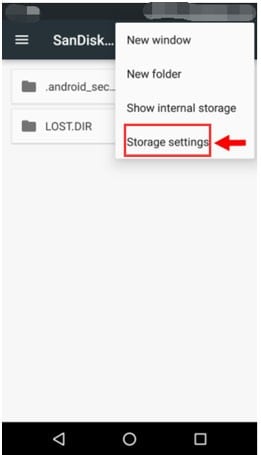
Ensuite, vous devez cliquer sur "Formatage interne".

Il s'assurera que la carte recevra et stockera les données pour vous. Vous pouvez ensuite transférer instantanément les données de l'appareil vers la carte SD.
Solution 2. Faire de la carte SD le stockage par défaut sous Windows 10
En ce qui concerne Windows 10, vous pouvez faire d'une carte SD votre stockage par défaut en suivant la liste d'instructions donnée ci-dessous. Elles vous sortiront certainement du pétrin si vous ne savez pas comment une carte SD peut fonctionner dans Windows. Commençons!
Il faut d'abord s'assurer que la carte SD est formatée en NTFS. Pour cela, vous devez insérer la carte.
Après cela, vous êtes censé ouvrir l'Explorateur de fichiers.
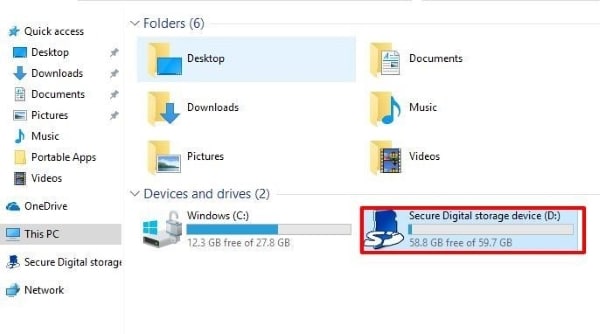
Ici, vous devrez formater la carte SD en NTFS. Cette opération est simple. Il suffit de faire un clic droit sur le lecteur de carte SD et de cliquer sur "Formater" dans la boîte de dialogue qui apparaît.
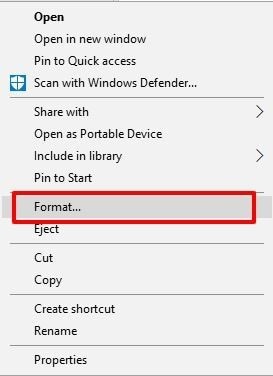
Sélectionnez NTFS au lieu de FAT32 dans l'onglet "Système de fichiers" Nom de l'image : sd-card-default-storage-6.jpg"/>Image alt : changer le système de fichiers en NTFS
Cliquez sur "Démarrer", ce qui lancera le processus.
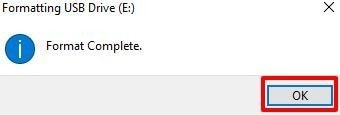
Il faut garder à l'esprit que si vos données ne sont pas stockées dans un endroit sûr, il est conseillé de le faire avant de formater la carte SD.
Partie 3 : Comment récupérer les fichiers de la carte SD?
Récupérer des fichiers d'une carte SD ressemble à un rêve, surtout lorsque nous sommes sur le point de perdre des données importantes. Mais voici le charmeur Logiciel de récupération de fichiers Wondershare Recoverit . Ce logiciel vous permet de récupérer des fichiers et des données à partir de périphériques externes tels que les cartes SD.
Si vous n'êtes pas familier avec son interface, ne vous inquiétez pas et permettez-nous de prendre le relais.
Étape 1 : Connexion aux périphériques externes
Pour commencer, connectez la carte SD à votre système et vérifiez qu'elle est détectée.
Étape 2 : Sélection du périphérique externe
Ensuite, vous devez sélectionner l'appareil à partir duquel vous avez perdu les données en premier lieu, puis sélectionner "Démarrer".

Étape 3 : Analyse du périphérique externe
Le processus de numérisation va commencer. Vous pouvez attendre quelques minutes pour obtenir des résultats fructueux.
Étape 4 : Aperçu et enregistrement
Après un certain temps, lorsque le scannage se termine, appuyez sur "Récupérer". Ensuite, vous pouvez les sauvegarder et vous détendre aussi longtemps que vous le souhaitez.

Conclusion
L'article aborde les avantages et les inconvénients de l'utilisation d'une carte SD comme stockage par défaut et s'assure que vous connaissez le processus complet pour Android et Windows. L'article a partagé un logiciel fantastique qui permet de récupérer vos fichiers à partir de périphériques externes et de réparer votre quotidien pour de bon.
Les gens demandent aussi
-
Comment puis-je définir ma carte SD comme stockage par défaut pour les photos?
Il est facile de définir votre carte SD comme stockage par défaut pour les photos. Vous devez aller dans les paramètres de votre appareil photo. De là, vous êtes censé aller à l'emplacement de stockage et cliquer sur "Carte SD". Il est également conseillé d'insérer la carte mémoire avant d'en faire un emplacement par défaut pour vos photos. -
Comment passer du stockage de l'appareil photo à la carte SD ?
Passer du stockage de l'appareil photo à une carte SD n'est pas si difficile. Vous devez suivre des instructions simples. Pour commencer, vous devez aller dans les "Paramètres" de votre appareil. Ensuite, appuyez sur les paramètres "Stockage". Cela vous amènera à la barre de menu pour sélectionner la carte SD comme stockage au lieu de l'appareil photo. -
Comment faire pour que mes fichiers soient enregistrés automatiquement sur ma carte SD?
Suivez les instructions ci-dessous pour enregistrer automatiquement vos fichiers sur une carte SD. Vous devez aller dans vos "Fichiers". Ensuite, jetez un coup d'œil à votre espace de stockage. De là, vous verrez "Plus de paramètres" sur la gauche, cliquez dessus et activez l'enregistrement sur la carte SD. -
Comment puis-je changer le stockage des applications pour une carte SD ?
Il existe un guide simple pour changer le stockage des applications en une carte SD. Vous devez aller dans les "Paramètres" de l'appareil, puis appuyer sur "Stockage". Cela vous permettra de changer le magasin d'applications pour une carte SD.



